1.在资源目录下增加图标文件
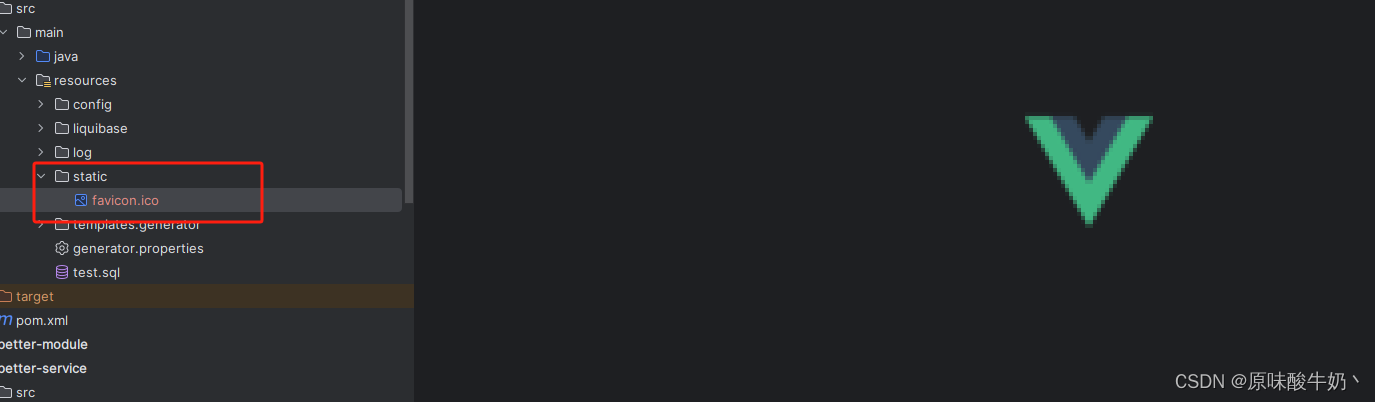
2.配置/favicon.ico 资源
@Configuration
public class WebConfig implements WebMvcConfigurer {
@Override
public void addResourceHandlers(ResourceHandlerRegistry registry) {
registry.addResourceHandler("/favicon.ico")
.addResourceLocations("classpath:/static/favicon.ico"); // 指定一个存在的位置
}
}
3.访问swagger文档强制刷新后即可看到接口文档上有图标了
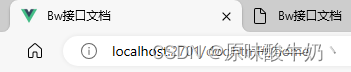




















 3127
3127











 被折叠的 条评论
为什么被折叠?
被折叠的 条评论
为什么被折叠?








